Microsoft har forbedret proceslinjen med hver version af Windows, da det er et af de travleste områder af Windows-operativsystemet. I Windows 10 har Microsoft tilføjet et par nye funktioner til proceslinjen, men proceslinjen er ikke gennemsigtig med standardindstillingerne.
Taler om nye funktioner på proceslinjen. For det første er der en stor søgefelt på proceslinjen i Windows 10. Søgefeltet, der vises korrekt til knappen Start, er hjemsted for den nyindførte digitale personlige assistent Cortana.
Ikke alene gør søgefeltet på proceslinjen dig i stand til at starte filer og programmer på din pc, men giver dig også mulighed for at søge på nettet ved hjælp af Microsofts Bing-søgemaskine. De, der foretrækker Google-søgning, kan følge vores løsning for at aktivere Google-søgning i søgefeltet i proceslinjen i Windows 10.

For det andet indeholder systembakkeområdet på proceslinjen et ikon for at få adgang til det nye handlingscenter. Den helt nye dato og klokkeslætflytning er også en anden god tilføjelse til proceslinjen, og vigtigere er det meget godt med det nye designsprog i Windows 10.
Gennemsigtig proceslinje i Windows 10
Mens Windows 10 understøtter gennemsigtighed i Start-menuen, proceslinjen og handlingscenteret, er den slukket som standard. Vi har allerede vist, hvordan man gør Start-menuen gennemsigtig i Windows 10 med eller uden hjælp fra tredjepartsværktøjer. I denne vejledning skal vi diskutere, hvordan du gør proceslinjen gennemsigtig i Windows 10 uden at bruge tredjepartsværktøjer.

BEMÆRK: Som du kan se i ovenstående billede, gør du ikke gennemsigtighed for proceslinjen, gør proceslinjen helt gennemsigtig i modsætning til i tidligere Windows-versioner. Du kan kun aktivere eller deaktivere gennemsigtighed, men kan ikke ændre gennemsigtighedsniveauet i Windows 10. Til det skal du gå til tredjepartsværktøjer.
IMP: For at gøre proceslinjen fuldstændig (100%) gennemsigtig henvis venligst til vores, hvordan du gør Windows 10-proceslinjen helt gennemsigtig guide.
Gør Windows 10's proceslinje gennemsigtig
Trin 1: Det første skridt er at åbne Indstillinger-appen som Start-menu, og indstillingerne på proceslinjen er kun tilgængelige i appen Indstillinger.
For at åbne Indstillinger-app skal du åbne Start-menuen, klikke på Indstillinger-ikonet (se billedet nedenfor). Alternativt kan du hurtigt åbne appen Indstillinger ved hjælp af tastaturgenvejen Windows + I.
Trin 2: Når appen Installer er lanceret, skal du klikke på Tilpasning .
Trin 3: Klik på farver i venstre side. På højre side skal du aktivere indstillingen mærket Make Start, proceslinje og actioncenter gennemsigtigt .
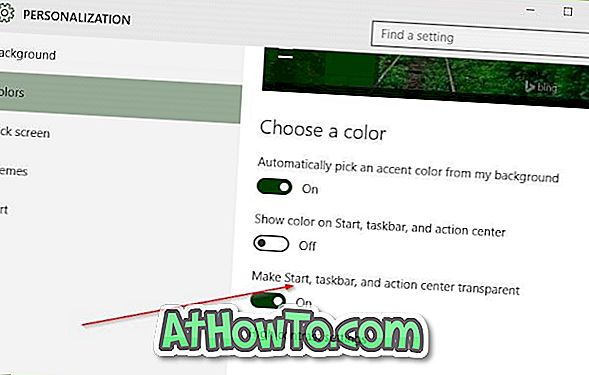
Bemærk: Som du sikkert har observeret, gør det også muligt at åbne gennemsigtighed i proceslinjen Start-menuen og actioncenteret. For øjeblikket er der ingen software, der kun muliggør gennemsigtighed til proceslinjen i Windows 10. Vi vil fortælle os med en ny vejledning samt opdatere denne vejledning, hvis og hvornår der er en software til at gøre det.













